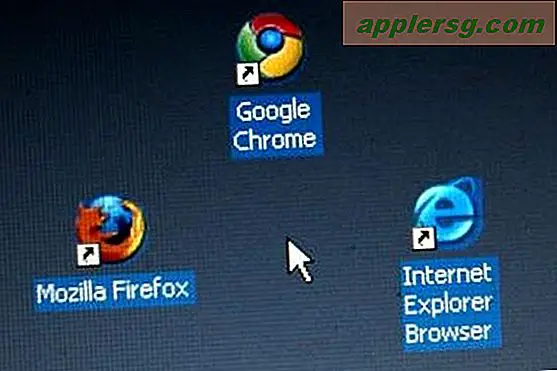Slik tar du bilder med iPhone for Great Action Photos
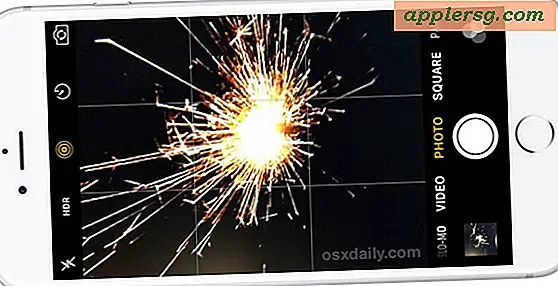
Handlingssekvenser er notorisk vanskelig å få et bilde av, og det er her å ta bilder med Live Photo på iPhone, kan være spesielt bra. Dette gjelder spesielt med aktivitetsskudd eller bevegelige gjenstander, enten det gjelder sport, folk som går rundt eller ulike feiringer. For de med nyere iPhone-modeller, kan du bruke evnen til å skyte Live Photos med de nyere kameraene, og det er en fin måte å få actionsekvenser som ellers er umulige å fange. Som du ser, er det mulig å snakke Live Photos for en fin måte å fange opp spenningen og tiltaket til enhver hendelse, sport, fyrverkeri, eller til og med litt moro med en bakgårdsspiller.
For de mindre kjente, er Live Photos i utgangspunktet mini-videoer som enkelt kan deles eller konverteres til looping gifs. Hvis du allerede er kjent med Live-bilder, kan du prøve det ut under et ekstraordinært eller feirende fyrverkeri, du vil nesten helt sikkert nyte resultatene. For en rask oversikt over hvordan Live Photos fungerer for å snap bilder, les videre på:
Slik tar du bilder med iPhone-kamera
Nøkkelen til å ta Live Photos er at iPhone er kompatibel med funksjonen (alle 3D Touch-kompatible enheter har den, inkludert iPhone 7s, 6s og 6s Plus, som også iPhone SE), og deretter for å være sikker på at funksjonen er aktivert og brukt riktig:
- Åpne iPhone Camera-appen som vanlig, og gå til alternativet Foto
- Bytt bryteren for levende bilder slik at den er slått på, den ser ut som en ring med konsentriske prikkede sirkler, og den blir gul når den er aktivert
- Ta bilder av motivet som vanlig og hold kameraet stabilt, Live Photo vil opprette automatisk

Innstillingen Live Photos vil forbli aktivert når du har slått på bryteren, så ta så mange Live-bilder som du vil med iPhone-kameraet, og du kan deretter gå tilbake senere til Bilder-appen for å se gjennom dem alle.
Hvis du ser på Live Photo som standard, er det bare å finne bildet i Photos app, og deretter bruke et hardt trykk på 3D Touch-utstyrt iPhone-modeller for å se Live Photo-avspillingen. På iPhone SE, tar opp bildet i Photos app og deretter bruker en lang trykk, å spille Live Photo-animasjonen på en lignende måte.
Her er en Live Photo-ta med iPhone av en sparkler, og deretter konvertert til en animert GIF:

Live Bilder Fotograferingstips
- Hold iPhone-kameraet ekstra stabilt i lengre tid enn vanlig når du tar et levende bilde, dette skyldes at noen få sekunder er fanget på både forsiden og baksiden av bildet for å fange Live Photo-øyeblikket
- Prøv å ta Live Photos i lyse belysning (som dagslys eller under lyse lys), eller av en lyst opplyst gjenstand (som fyrverkeri) for best resultat
- Se gjennom de levende bildene etterpå og grøft de som ikke viste seg bra, de tar litt mer plass enn et typisk bilde, og kan raskt spise oppbevaring på iPhone
- Bruk et tredjepartsverktøy for å slå Live-bildet til en animert GIF etterpå, noe som kan gjøre det mulig for et bedre kompatibelt format på plattformen for å dele en Live Photo med to gode valg er:
- Konvertere levende bilder til animert GIF med Gif Toaster-app (gratis)
- Google Motion Stills (gratis) stabiliserer og genererer GIFs med levende bilder
- Slå av funksjonen når du er ferdig med å bruke den, ellers vil Live Photos fortsette, og hvert bilde tatt på iPhone vil være et levende bilde
- Du kan også slå en levende bilde til et vanlig stillbilde også hvis du bestemmer deg for et bestemt bilde, fungerer bedre som et stillbilde i stedet for et animert bilde
Som med mye annet i teknologivirksomheten, er nøkkelen å ha det gøy, eksperimentere og prøve ut ting. Jo flere iPhone-bilder du tar med Live Photo, desto mer lærer du intricacies av funksjonen, inkludert hva som fungerer bra og hva som ikke gjør det. Apple tilbyr en rekke eksempler på Live Photos på deres iPhone Kamera nettside også, viser at de fungerer bra med enhver handling eller aktivitet som skjer, selv en hund flytter hodet rundt:

Mange iPhone-brukere kan ha deaktivert alternativet Live Photo av ulike årsaker, så det er derfor viktig å dobbeltsjekke og bekrefte at funksjonen er aktivert. Du kan alltid slå den av igjen ved å bytte den samme kamerainnstillingen, men for hendelser som fyrverkeri, nærbilder av pajekonkurranser (ok, kanskje ikke det) og andre morsomme live-handlinger, er Live Photos omtrent perfekt .
Live-bilder er spesielt gode for fyrverkeri og arrangementer, for det første kan du vurdere noen tips for å ta bilder av fyrverkeri eller til og med spille inn en video av fyrverkeri.
Uansett, ha det gøy der ute, og ta noen Live-bilder!